Владимир Верстак - 3ds Max 2008. Секреты мастерства
- Название:3ds Max 2008. Секреты мастерства
- Автор:
- Жанр:
- Издательство:Издательство «Питер»046ebc0b-b024-102a-94d5-07de47c81719
- Год:2008
- Город:Санкт-Петербург
- ISBN:978-5-388-00082-8
- Рейтинг:
- Избранное:Добавить в избранное
-
Отзывы:
-
Ваша оценка:
Владимир Верстак - 3ds Max 2008. Секреты мастерства краткое содержание
Узнайте секреты профессиональной работы в 3ds Max 2008 от настоящего мастера своего дела! Автор – профессионал трехмерного дизайна. Его оригинальный подход к созданию объектов и сцен, к моделированию и визуализации будет полезен и специалисту, и начинающему пользователю. Вы узнаете обо всех возможностях новейшей версии лучшего 3D-пакета, в том числе и скрытых от непосвященных. Особое внимание уделено моделированию: вы начнете с простейших объектов и завершите созданием трехмерного автомобиля.
3ds Max 2008. Секреты мастерства - читать онлайн бесплатно ознакомительный отрывок
Интервал:
Закладка:
1. В области Spin Axis Controls (Управление осями вращения) свитка Rotation and Collision (Поворот и столкновения) настроек системы частиц установите переключатель в положение Direction of Travel/Mblur (Направление движения/размытие движения). В этой же области задайте значение параметра Stretch (Растяжение) больше нуля.
2. В области Standard Particles (Типовые частицы) свитка Particle Type (Тип частиц) выберите тип частиц, отличный от Constant (Постоянный) и Facing (Плоские), так как с этими двумя типами отображения частиц размытие не работает.
СОВЕТ
Кроме описанных выше способов размытия движения, использование которых может многократно увеличить время визуализации, существуют фильтры в графических программах (например, Adobe Photoshop) или программах постобработки (Adobe After Effect или Autodesk Combustion). Такие фильтры могут существенно сократить затраты времени на получение убедительного эффекта размытия объектов в движении. Если вы используете данные фильтры, то лучше выполнять визуализацию последовательности кадров анимации.
Технология сжатия видео
Сжатие – это процесс удаления части данных или их реструктуризация с целью уменьшения размера файла. Для уменьшения размера файлов анимации или цифрового видео разработаны различные методы сжатия данных. Когда программа записывает результат визуализации в файл с расширением AVI, происходит сжатие каждого кадра на основе выбранного модуля. Такие модули в общем случае называют кодеками (сodec – COmpressor/DECompressor). Сжатие можно разделить на несколько категорий, основными из них являются сжатие без потерь и сжатие с потерями.
При сжатии без потерь качество анимации сохраняется, при этом используется более компактный метод записи данных. Один из методов, с помощью которого выполняется такое сжатие, называется Run Length Encoding (RLE). Он осуществляет поиск строк идентичной информации (например, непрерывные области одинакового цвета) и использует алгоритм для кодирования цвета и местоположения повторяющихся данных. Такой способ кодирования очень эффективен для графики с ровными большими областями одинакового цвета и не является оптимальным для анимации с большим количеством цветовых пятен (например, оцифрованное видео).
Сжатие с потерями может значительно уменьшить размеры файлов путем изменения или удаления некоторых данных. Самые популярные типы сжатия с потерями уменьшают насыщенность цвета или используют алгоритмы сжатия для устранения незначительных отличий в цветах пикселов, а также удаляют из палитры некоторые цвета в соответствии с человеческим восприятием. При использовании таких кодеков можно управлять величиной потерь, а следовательно, и качеством файла и его размером. Данные кодеки эффективны в первую очередь при записи анимации, комбинируемой с оцифрованным видео.
Кодеки также делятся по тому, как выполняется сжатие во времени. Существует два типа анализа кадров: пространственный и временной. Пространственное сжатие исследует каждый кадр, удаляя из него часть информации. Временное сжатие сравнивает кадры на определенном участке времени, анализирует происходящие изменения и запоминает только измененную информацию.
Файлы с расширением AVI можно сжимать с применением любого программного кодека, которые устанавливаются вместе с операционной системой или продуктами мультимедиа, а также кодеками независимых разработчиков. При выборе AVI в качестве формата для сохранения визуализации программа 3ds Max предложит вам выбрать кодек из установленных на вашем компьютере (рис. 6.12). Среди возможных вариантов есть и Uncompressed (Несжатое).
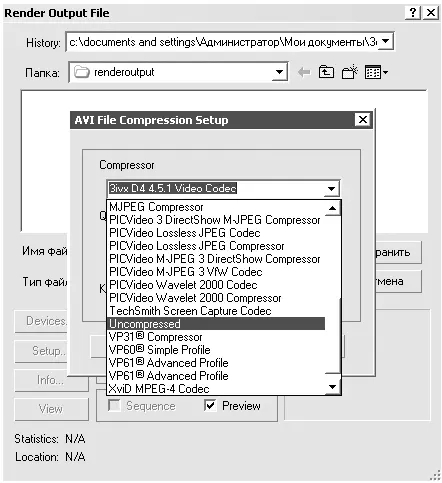
Рис. 6.12.Окно настроек сжатия выходного видеофайла с открытым списком доступных кодеков
Выбор кодека определяется в первую очередь задачами, операционной системой, для которой предназначен файл анимации, приложением и носителем данных. В последнее время широкое распространение получили кодеки Windows Media Video (WMV), MPEG-2 и MPEG-4. Алгоритм сжатия этих кодеков позволяет получить анимацию высокого качества при относительно небольшом размере файла. Если речь идет о возможном воспроизведении файла анимации на различных платформах, то необходимо использовать несжатое AVI или формат записи QuickTime (QT).
ВНИМАНИЕ
При записи анимации без сжатия или при визуализации последовательности кадров необходимо учитывать, что при этом итоговые файлы имеют большой размер (иногда более 20-40 Гбайт). В связи с этим необходимо предварительно выполнить приблизительный расчет требуемого дискового пространства, визуализировав несколько типовых кадров.
Сетевая визуализация
При разговоре о визуализации анимации нельзя не упомянуть возможность работы в 3ds Max по сети. Визуализация анимации может потребовать значительное количество времени (которое иногда измеряется сутками) даже для современного компьютера. Именно для работ, когда необходимо визуализировать большое количество кадров, лучше всего подойдет визуализация с использованием компьютеров, объединенных в сеть. Используя мощности других компьютеров, можно значительно ускорить процесс визуализации.
СОВЕТ
Кроме рабочих групп внутри сети, для сетевой визуализации можно использовать компьютеры, подключенные только к Интернету. Полезным может быть также применение для сетевой визуализации одного (например, домашнего) компьютера, который будет в фоновом режиме выполнять отправленные задания, а вы – продолжать работать в своих любимых приложениях.
Если вы являетесь счастливым обладателем двух домашних компьютеров, то не составит труда объединить их в сеть для визуализации. Для этого в каждом компьютере должен быть сетевой адаптер (может быть интегрирован в материнскую плату), также вам понадобится кросс-кабель для их прямого соединения (схему разводки контактов можно найти в Интернете или приобрести готовый кабель).
Для запуска сетевой визуализации на компьютерах должны быть установлены три компонента 3ds Max.
■ Network Manager (Менеджер сети) – должен быть установлен в качестве файлового сервера на одном из компьютеров рабочей группы, участвующих в сетевой визуализации. Программа Network Manager (Менеджер сети) (рис. 6.13) распределяет и контролирует ход выполнения сетевых задач визуализации. Ее главная задача заключается в наблюдении за распределением кадров каждому из компьютеров, находящихся в сети, а также в организации очереди задач. Несмотря на то что менеджер может работать на любом компьютере, предпочтительно запускать его на более быстром компьютере, имеющем значительное количество свободного места на жестком диске.
Читать дальшеИнтервал:
Закладка:










